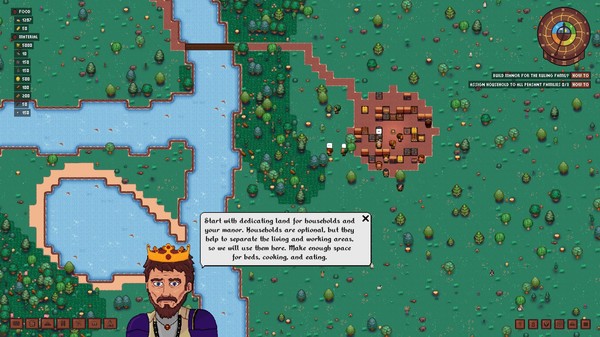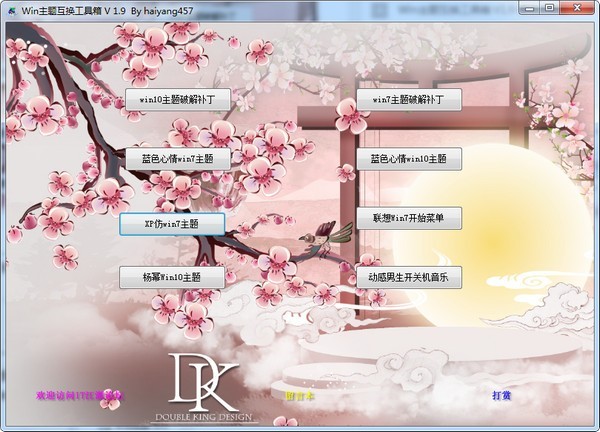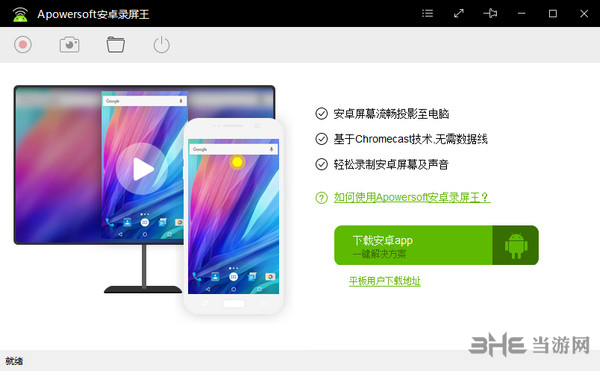word文档恢复工具下载|Hetman Word Recovery 最新版v3.4下载
Hetman Word Recovery是一个非常好用的word文档恢复工具,专为恢复word文档打造,不管因为误删还是硬盘损坏导致的文档遗失,都可以用它来进行快速恢复。知识兔可以从FAT/exFAT,NTFS/ReFS,APFS/HFS +,Ext2/3/4/ReiserFS和XFS/UFS卷中完整的提前出文档。恢复后支持导出到其他储存设备上,知识兔帮助用户找回重要的文件资料。
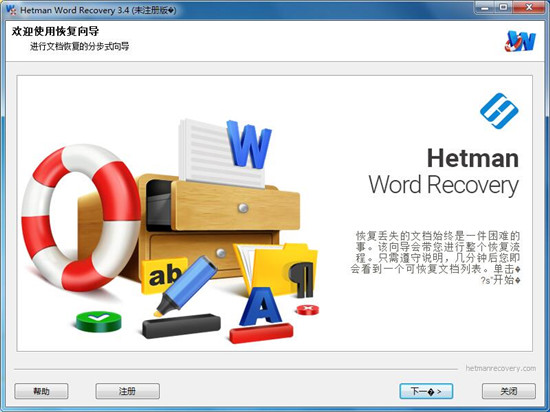
软件特色
支持的存储介质
支持格式化为FAT ( VFAT / FAT16 / FAT32 / exFAT的)和NTFS的所有存储设备。该工具支持压缩和加密卷。NTFS备用数据流可以恢复。知识兔支持台式机和笔记本电脑的硬盘驱动器和SSD驱动器,无论品牌和型号,USB驱动器和外部设备,知识兔包括安全的闪存驱动器。所有类型的记忆卡的支持。知识兔可以从RAID阵列中恢复文件,假设RAID组装,功能齐全。
恢复引擎
采用一系列高度复杂的算法来查找已删除的文件。而文件系统(如果知识兔仍然可用)是一个重要的信息来源,不完全依赖于文件系统,因为它可能已损坏或清空(例如,如果知识兔磁盘被格式化或重新分区) 。除了文件系统数据恢复采用全面签名的搜索,读取设备的全部内容,试图找到支持的文件类型。例如, DOC和docx文件有“ D0 CF ”,并在标题“ 50 4B ”签名。当一个签名的位置,软件恢复进一步分析了头,知识兔以确定该文件的长度。在紧接在添加文件到恢复列表的最后一个步骤,文档恢复通过执行自动完整性检查验证该文件。此检查可确保每一个出现的可恢复的文件列表中条目是可以查看,知识兔打开和编辑,没有任何问题的有效文件。
易于使用
是市场上最快的恢复工具,和最容易使用的。该工具允许恢复文件,在短短的几个简单的步骤。不同于竞争, 设有一个内置的完整性检查,知识兔从经历一个巨大的无效条目数减轻用户。用Hetman Word恢复,你不会需要经过数百个文件,找到一个单一的“工作”之一!
系统要求
具有最小系统要求,并且知识兔甚至可以在传统的系统中使用。有没有具体的要求, CPU或可用内存。经济复苏的速度将主要取决于您的硬盘驱动器的速度。恢复彻运行在所有32位和64位版本的 Windows 启动 Windows XP 和最多最新的Windows 10 。进行了测试测试,并正式支持的操作系统。
使用说明
1、指定带有已删除文档的磁盘
产品分享了经过精心设计和完全指导的逐步向导。使用这些工具中的任何一个恢复文档实际上都是一个演练。通过简单地做出一些简单的选择,您将立即成功完成恢复过程。
数据恢复过程的第一步是指定包含要恢复文件的磁盘。指定磁盘卷(驱动器号或逻辑磁盘)与选择物理设备之间有区别。
2、知识兔选择一种搜索已删除文档的方法
快速和完全分析选项之间的选择有些棘手,因为这两个选项都有其优点和缺点。
快速扫描
启用后,此选项将在几秒钟内完成磁盘的完整分析。自然,这是快速取消删除几分钟前丢失的文件的最快,最简单的方法。如果知识兔您使用Shift+Delete删除了文档,或者清除了回收站,这就是方法。但是,如果知识兔分区或存储卡格式不可读,则“快速”选项将无济于事。
在这种情况下,请选择“完全扫描”。
全扫描
顾名思义,“全扫描”分析选项可使用Hetman Office Recovery(或其Word或Excel兄弟)中可用的所有高级数据恢复算法。这是涉及读取整个磁盘表面的最全面的分析方法。因此,“完整”选项可能需要几个小时才能完成。磁盘越
3、查看恢复的文件
此时,软件开始在磁盘上搜索可恢复的文件。该工具将显示估计的完成时间,并指示到目前为止发现的文档数。您在此步骤中所做的一切都在等待。
“$失物招领处”和“$Content-Aware分析”
在“$失物招领”文件夹中包含不能被放置在正确的文件夹在磁盘上的文件和文件夹。如果知识兔找不到要恢复的文档,请签出此文件夹。
同样,“$Content-Aware Analysis”文件夹包含文档,这些文档使用Hetman专有的Deep Search算法以综合分析模式进行定位。
这些文件可能缺少文件名,因为它们是直接从磁盘收集的。如果知识兔在其他地方找不到该文档,请确保签出此文件夹的内容。
选择要恢复的文件:
至此,您即将完成。发现的已删除文档将显示在类似资源管理器的视图中,并且知识兔经常在原始存储在磁盘上的同一文件夹中不可用。您可以在恢复文档之前预览文档,保存单个文档或多个文档。
找到要恢复的文件:
选择要恢复的文档就像在Windows资源管理器中选择文件和文件夹一样容易。使用“下一步”按钮保存所有选定的文件和文件夹。
恢复前预览:
允许在恢复受支持的文档和电子表格之前对其进行预览。要查看文档,只需用鼠标单击它。如果知识兔可以看到正确的预览,则可以成功恢复文档。
4、保存恢复的文件
恢复文件时,将要恢复的文档保存到其他介质上非常重要。切勿尝试将可恢复文档保存到要从中恢复文档的同一磁盘上!这样,您可能会通过覆盖要恢复的文件的内容来破坏恢复过程。您必须使用其他硬盘驱动器或驱动器号,单独的USB闪存驱动器或其他存储介质。
如果知识兔要恢复大容量,则可能没有足够的磁盘空间来容纳要恢复的文件。在这种情况下,允许使用其他存储选项,例如CD/DVD,ISO或远程FTP上传。
下载仅供下载体验和测试学习,不得商用和正当使用。